Como remover PDF Imprimir, editar senha | Tenorshare
Você está prestes a ler ou imprimir um PDFdocumento que precisa urgentemente de. No entanto, o arquivo PDF acaba por ser protegido por senha e você não tem sequer uma dica que a senha pode ser. Acredite em mim. Você não é o único com tal quebra-cabeça e quer remova a senha dos arquivos PDF.

PDF Password Remover é a melhor ferramenta de recuperação de senha de PDF disponível. Ele permite recuperar a senha do proprietário do PDF e dá a você o direito de abrir, editar e imprimir os documentos PDF bloqueados por senha.
Como remover a senha do PDF (senha para imprimir e editar arquivos PDF)
Para remover a proteção por senha do PDF, todosvocê precisa é PDF Password Remover e alguns cliques. Você pode fazer referência ao tutorial a seguir e aprender como remover as restrições de senha do PDF por conta própria.
Antes de começar, baixe PDF Password Remover e instale no seu computador.
- 1. Inicie o programa. Na interface principal, clique em "Adicionar PDFs" para importar arquivos PDF para os quais você deseja remover restrições.
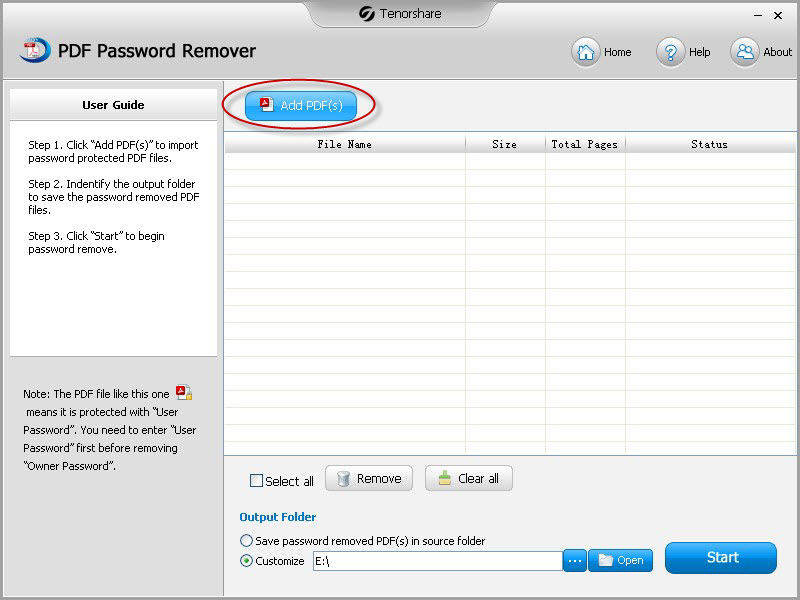
- 2Você pode salvar os arquivos removidos por senha na mesma pasta que os arquivos originais, marcando "Salvar senha removida PDF (s) na pasta de origem". Alternativamente, clique em "Abrir" para especificar outra pasta no seu computador como você deseja.

- 3Verifique os arquivos que você gostaria de remover a senha primeiro. Você pode selecionar todos os arquivos com a opção "Selecionar tudo" ou escolher arquivos individuais, marcando as caixas antes deles. Você pode selecionar os arquivos que você não deseja descriptografar e clique em "Remover" para excluí-los da lista ou clique em "Limpar tudo" para limpar a lista de tarefas.
Clique no botão "Iniciar" para começar a remover segurança PDFsenha. Todo o processo será concluído dentro de um segundo. Quando a senha removida com sucesso, por favor clique em "Abrir" para ir para a pasta de saída e abrir a senha removida arquivos PDF. Ou clique em "Fechar".
Para remover a senha do PDF no Mac, você precisará da ajuda do PDF Password Remover para Mac.
Dicas adicionais: PDF User Password V.S. Senha do Proprietário
"Senha do usuário" e "senha do proprietário" são duas senhas diferentes que você pode usar para proteger seus arquivos PDF.
Abrir / senha do usuário - Um documento PDF pode ser protegido por senha para abertura, e essa senha é a senha do usuário ou a senha aberta.
Senha do Proprietário - Arquivos PDF também podem especificar operações que devemser restrito mesmo quando o documento é aberto. Tais operações incluem impressão; copiar texto e gráficos fora do documento; modificar o documento; e adicionando ou modificando notas de texto. Essas operações são restritas somente se você tiver a senha do proprietário.
Se o seu arquivo PDF também estiver protegido por uma senha de usuário que você não conhece, o PDF Password Recovery poderá ajudá-lo a remover a senha de abertura do PDF, bem como a senha de impressão do PDF e a senha.









